Page 1
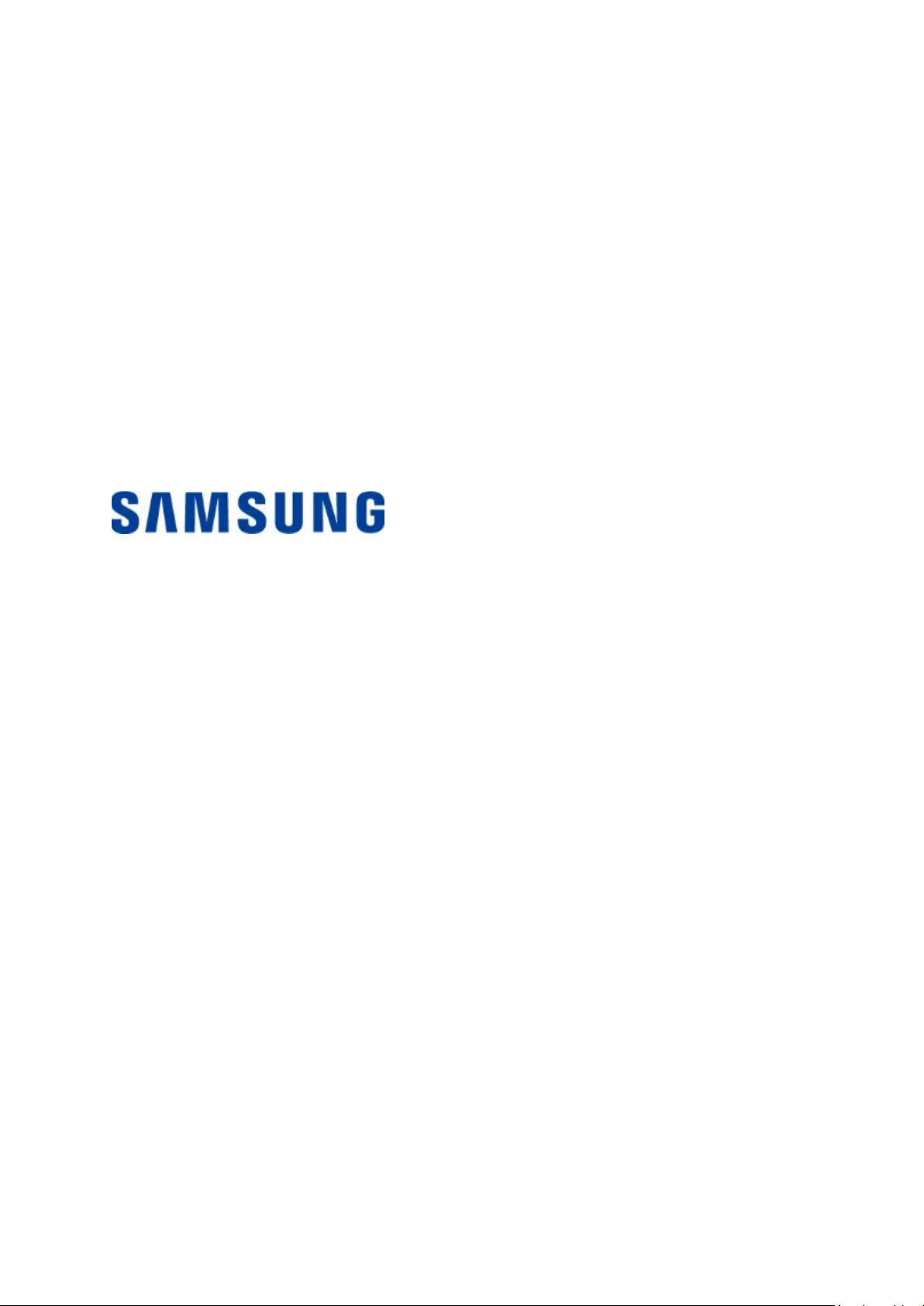
Samsung Portable SSD T5
Benutzerhandbuch
MU-PA250B MU-PA500B MU-PA1T0B MU-PA2T0B
Page 2
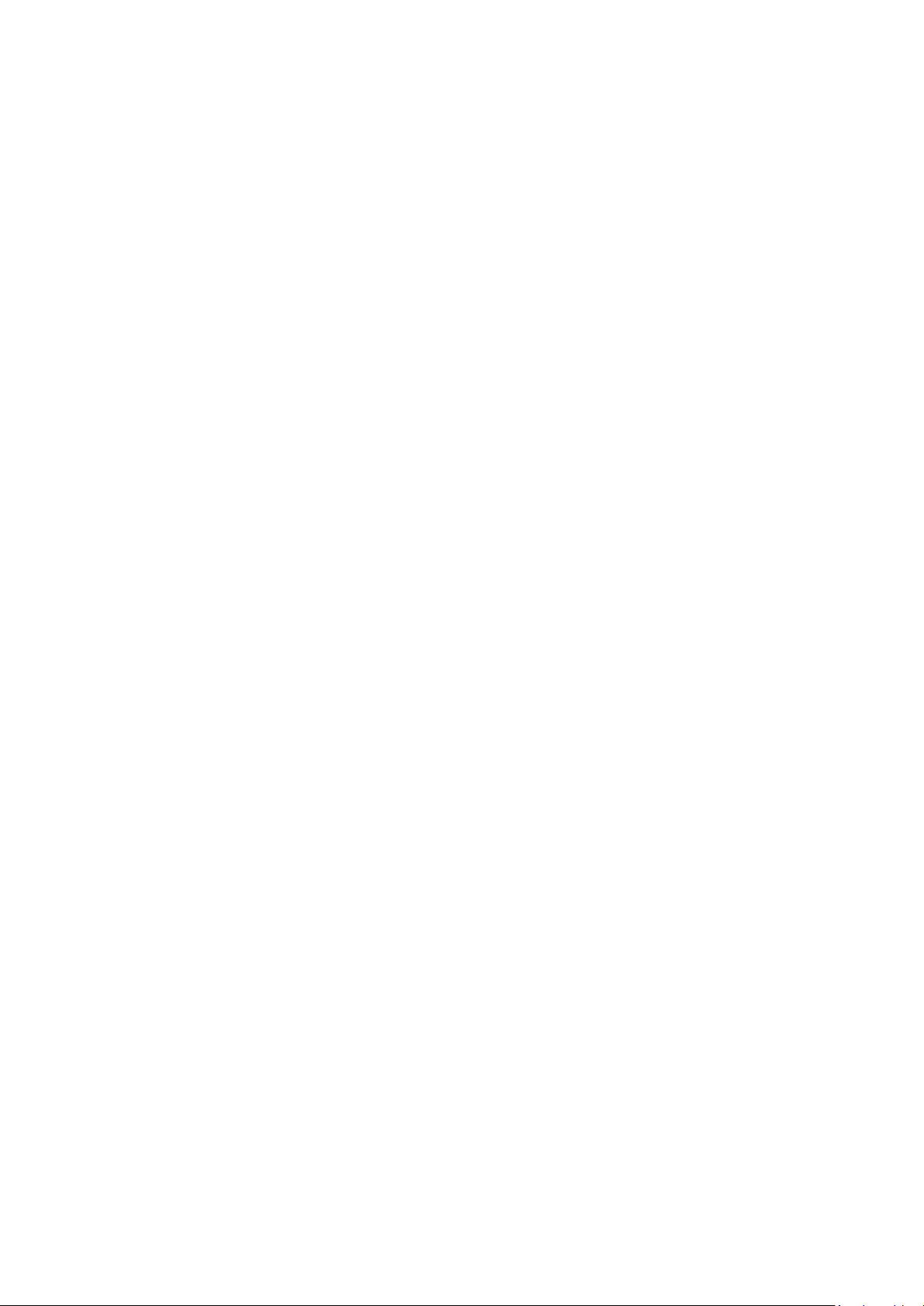
RECHTLICHE INFORMATIONEN
HAFTUNGSAUSSCHLUSS
SAMSUNG ELECTRONICS BEHÄLT SICH DAS RECHT VOR, PRODUKTE,
INFORMATIONEN UND SPEZIFIKATIONEN OHNE ANKÜNDIGUNG ZU
ÄNDERN.
Die in diesem Dokument behandelten Produkte und Spezifikationen dienen
ausschliesslich zu Referenzzwecken. Alle in diesem Dokument behandelten
Informationen können ohne Ankündigung geändert werden. Sie werden in der
verfügbaren Form ohne jegliche Gewährleistungen bereitgestellt. Dieses Dokument
und alle darin behandelten Informationen bleiben das alleinige und ausschliessliche
Eigentum von Samsung Electronics. Keine Partei gewährt der anderen irgendeine
Lizenz eines Patents, Urheberrechts, einer Topographie (Mask Work), einer Marke
oder irgendeines anderen geistigen Eigentumsrechts durch dieses Dokument,
stillschweigend, durch Estoppel (rechtshemmende Einwände) oder anderweitig.
Samsung-Produkte sind nicht für die Verwendung bei der Lebenserhaltung, der
Intensivpflege, in medizinischen Geräten und Sicherheitsgeräten oder ähnlichen
Anwendungsbereichen gedacht, bei denen ein Produktversagen zu einer Verletzung
von Leib, Leben oder Gesundheit führen kann, oder in Anwendungen aus den
Bereichen Militär und Verteidigung oder in irgendwelchen staatlichen
Anschaffungen, für die spezielle Bedingungen oder Bestimmungen gelten können.
Aktuelle oder zusätzliche Informationen zu Samsung-Produkten erhalten Sie in der
nächstgelegenen Samsung-Niederlassung (www.samsung.com/portable-ssd und
www.samsung.com/support). Alle Marken- und Produktnamen und eingetragenen
Marken sind Eigentum der jeweiligen Inhaber.
Copyright 2017 Samsung Electronics Co., Ltd. Alle Rechte vorbehalten.
COPYRIGHT © 2017
Dieses Material ist von Samsung Electronics urheberrechtlich geschützt. Jegliche
nicht autorisierte Reproduktion, Verwendung oder Offenlegung dieses Materials
oder von Teilen davon ist streng verboten und stellt einen Verstoss gegen das
Urheberrecht dar.
Page 3
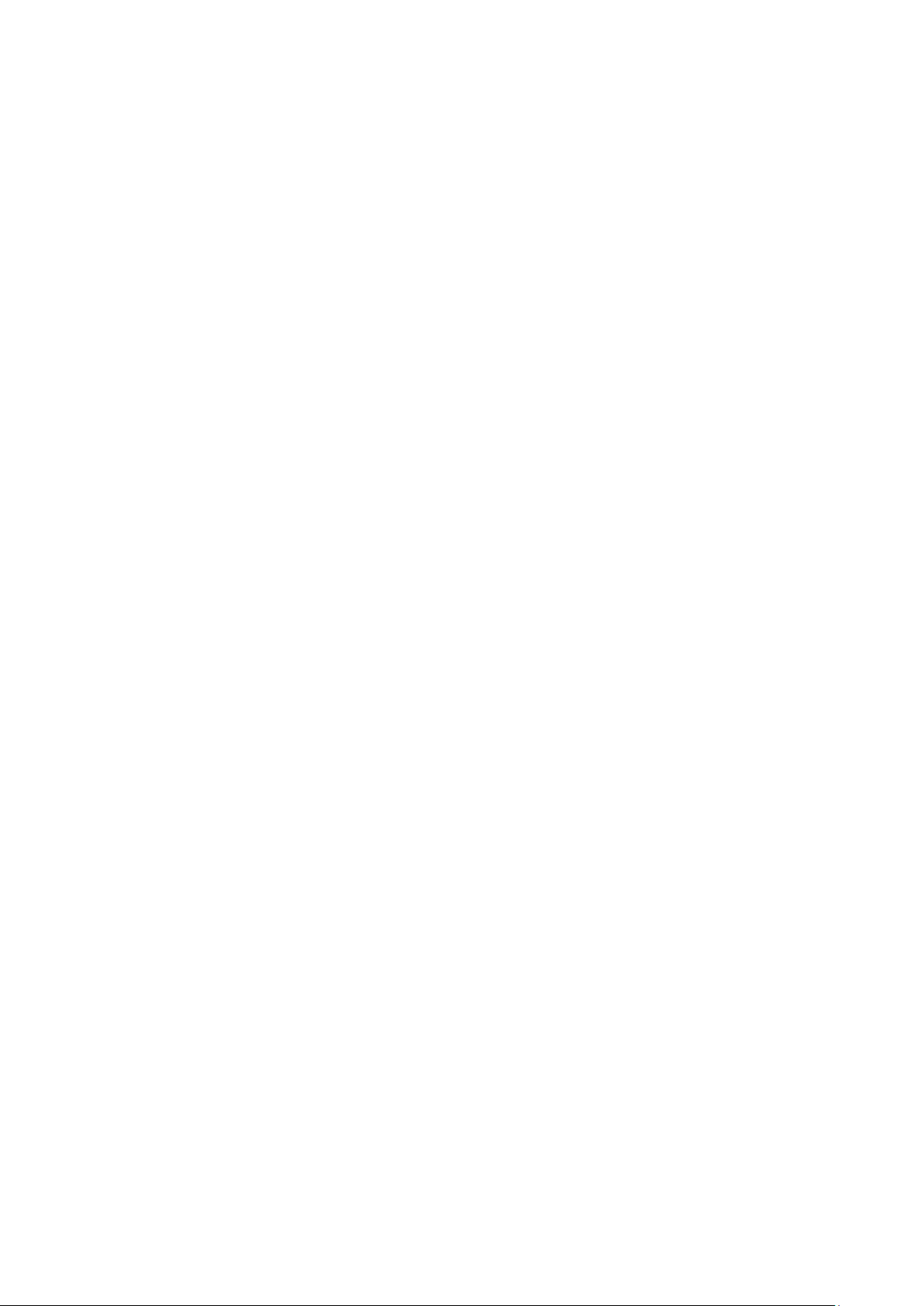
Samsung Portable SSD T5
Benutzerhandbuch
Inhalt
Einführung ..................................................................................................................................... 1
Erste Schritte ................................................................................................................................ 2
Inhalt der Verpackung ....................................................................................................................................... 2
Herstellen einer Verbindung ............................................................................................................................ 2
Systemanforderungen ....................................................................................................................................... 3
Verwendung der T5 ...................................................................................................................... 5
Verwendung der T5 ............................................................................................................................................ 5
Erläuterungen der LED-Anzeigen ................................................................................................................. 18
Achtung ........................................................................................................................................ 19
Sicherung von wichtigen Daten und Garantie ............................................................................................ 19
Garantie bezüglich vergessener Passwörter .............................................................................................. 19
Erfüllung von Sicherheitsstandards und Anschluss an zertifizierte Geräte ......................................... 19
Stösse, Vibrationen ........................................................................................................................................... 19
Zerlegung, Beschädigung, Entfernen ........................................................................................................... 19
Verwendung von Originalzubehör ................................................................................................................ 19
Verwenden des Produkts bei geeigneter Temperatur und Luftfeuchtigkeit ....................................... 20
Anschluss an Geräte, die keine Computer oder Android-Geräte sind ................................................... 20
Abziehen des Kabels ........................................................................................................................................ 20
Virensuche und Aktualisierungen ................................................................................................................. 20
Reinigen des Produkts ..................................................................................................................................... 20
Halten Sie das Produkt von Kindern, Säuglingen und Haustieren fern ................................................. 20
Häufig gestellte Fragen ............................................................................................................ 21
Spezifikationen und Zertifizierungen des Produkts ........................................................... 22
Produktspezifikationen ................................................................................................................................... 22
Spezifikationen .................................................................................................................................................. 22
KC (Zertifizierung für Korea) .......................................................................................................................... 22
FCC (Federal Communication Commission) ................................................................................................ 23
CE (Conformity European) .............................................................................................................................. 23
WEEE (Elektro- und Elektronik-Altgeräte) .................................................................................................. 24
Page 4
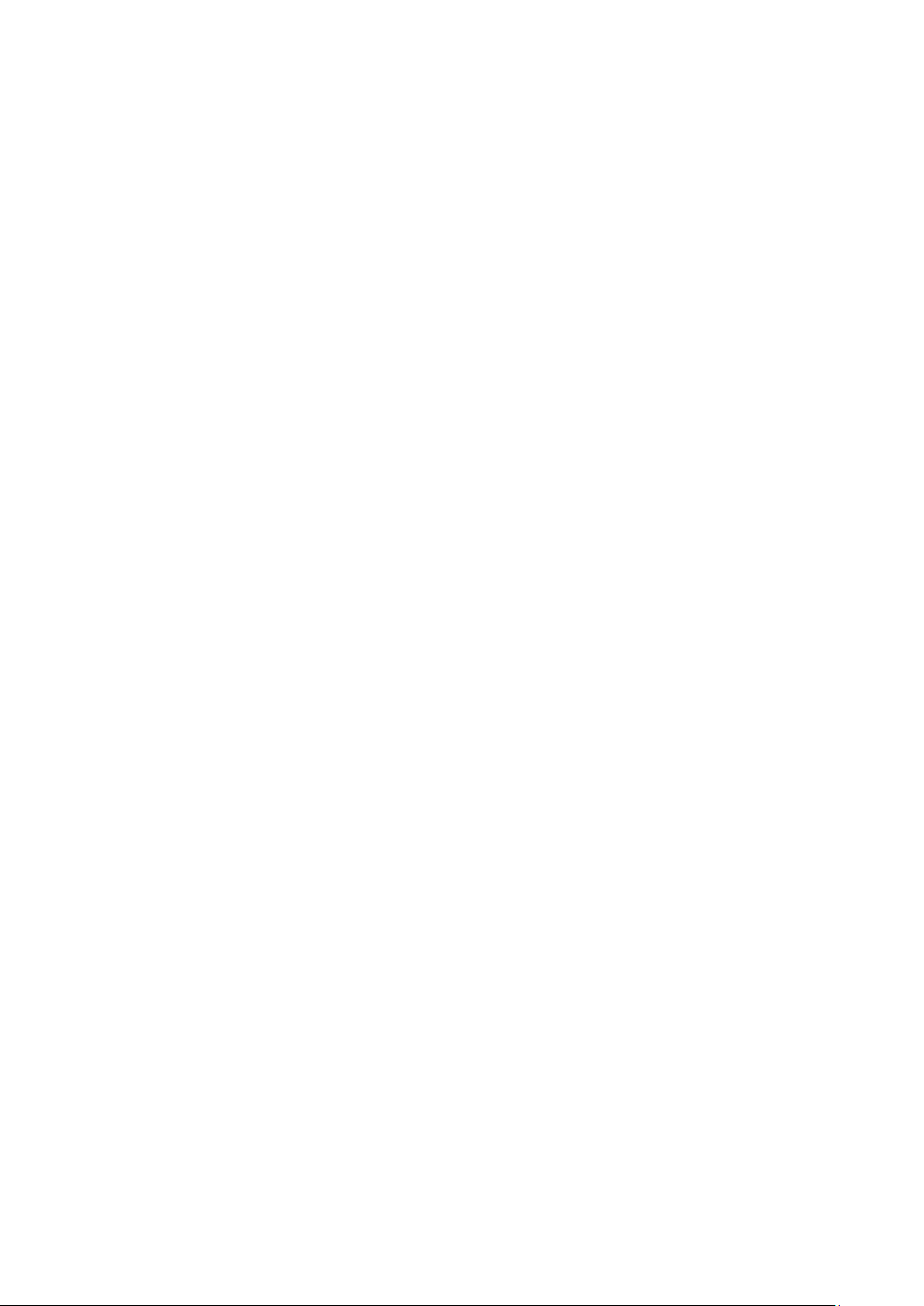
Einführung
Samsung Portable SSD T5 ist die jüngste Innovation externer Speichermedien, die Ihnen
ausserordentliche Schnelligkeit und einen schlanken und kompakten Formfaktor, sicheren Schutz
Ihrer Daten und die Flexibilität verschiedener Geräte bietet. Es ist eine ganz neue Erfahrung für Ihre
Datenspeicheranforderungen, ob im Beruf oder privat.
Branchenführende Schnelligkeit
Samsung, ein Weltmarktführer in Speichertechnologie, ist Vorreiter im Bereich externer
Speichermedien und hat diesen mit der ausserordentlich schnellen Samsung Portable SSD T5
revolutioniert, die Übertragungsgeschwindigkeiten bis zu 540 MB/s ermöglicht.
Schlanker und kompakter externer Speicher
Die leichte Samsung Portable SSD T5 im Taschenformat besitzt ein stossfestes Gehäuse aus
Aluminium und bietet einfachen Zugriff auf bis zu 2 TB Daten an jedem Ort. Der stossfeste innere
Rahmen widersteht einem versehentlichen Fall aus bis zu zwei Metern.*
Sicher und praktisch
Die Samsung Portable SSD T5 ermöglicht nahtloses und sicheres Speichern, Öffnen und Übertragen
von Daten zwischen verschiedenen Betriebssystemen und Geräten mit Passwortschutz-Software
basierend auf AES 256-Bit-Hardwareverschlüsselung. Die Samsung Portable SSD T5 ist mit dem
neuesten USB Typ-C-Anschluss ausgestattet, und zwei Arten von Verbindungskabeln (USB Typ C auf
Typ C und USB Typ C auf Typ A) ermöglichen ihre einfache Verwendung.
1
Page 5
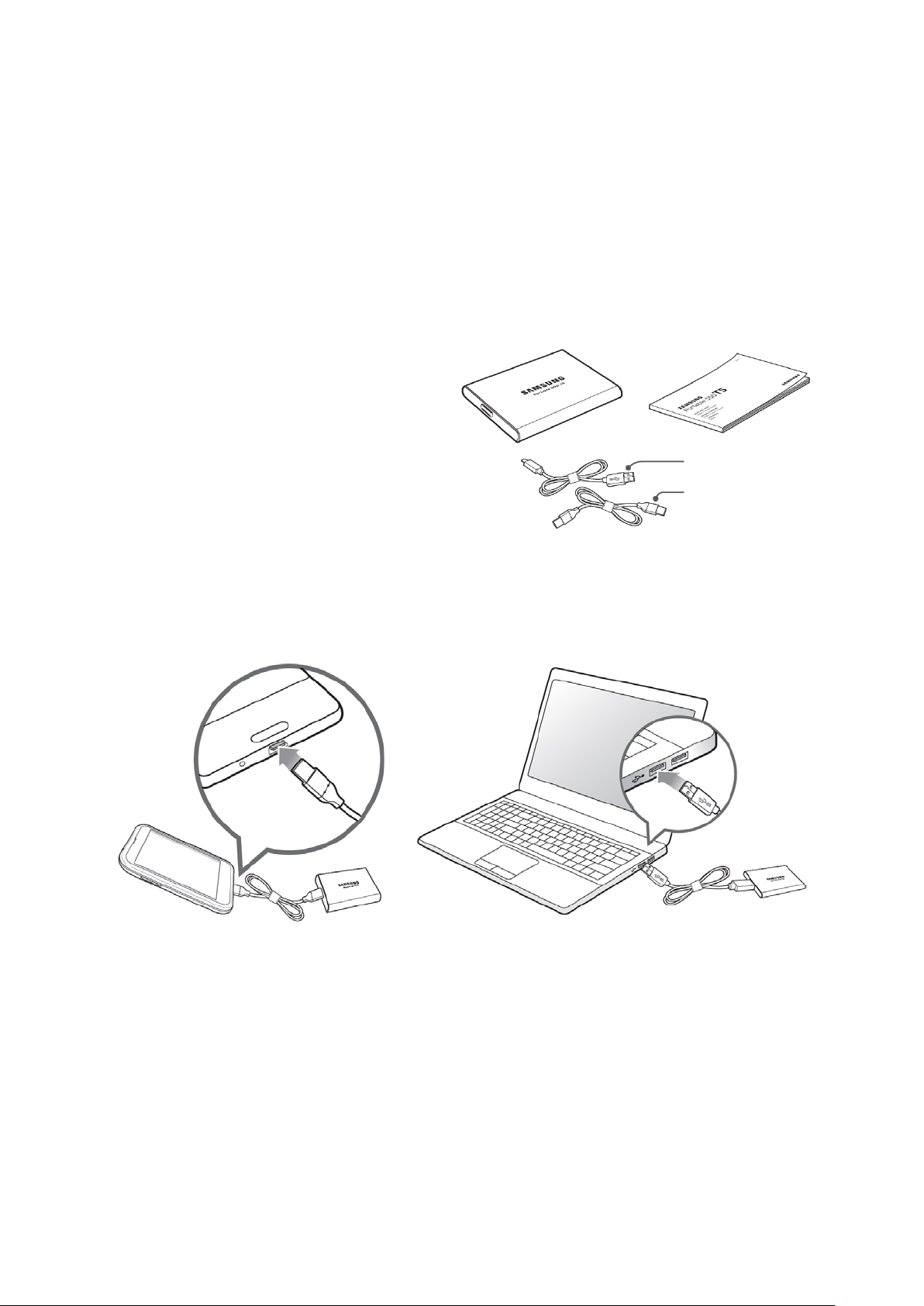
Erste Schritte
Portable SSD T5
Kabel Typ C auf Typ A
Kabel Typ C auf Typ C
Kabel Typ C auf Typ C
Kabel Typ C auf Typ A
Bevor Sie die Samsung Portable SSD T5 (im Folgenden als „T5“ bezeichnet) verwenden, lesen Sie
dieses Benutzerhandbuch bitte aufmerksam, damit Sie das Produkt sachgemäss und mit der
gebotenen Sorgfalt verwenden.
Inhalt der Verpackung
USB 3.1 USB-Kabel Typ C auf Typ A
USB 3.1 USB-Kabel Typ C auf Typ C
Kurzanleitung/Garantieerklärung
Herstellen einer Verbindung
Wählen Sie das mit Ihrem Gerät kompatible Kabel aus. Verbinden Sie ein Ende des Kabels mit dem
Gerät und das andere mit der T5.
2
Page 6
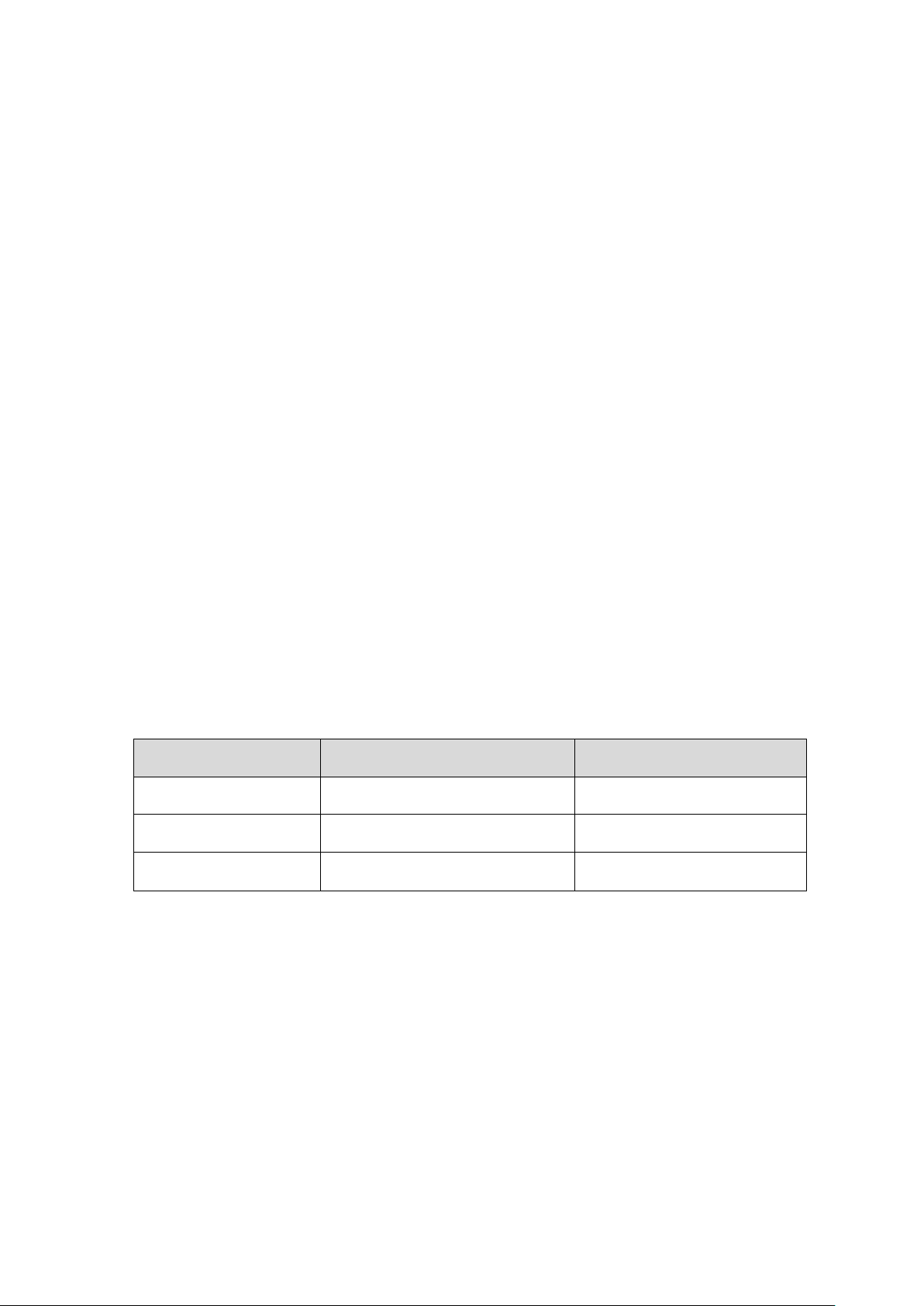
Systemanforderungen
1. Unterstützung für die Schnittstellen USB 3.1 2. Gen. (10 Gbit/s) oder USB 3.1 1. Gen. (5 Gbit/s)
USB (Universal Serial Bus) ist ein Schnittstellenstandard für serielle Eingabe/Ausgabe, mit dem
verschiedene Geräte angeschlossen werden. Die Datenübertragungsgeschwindigkeit der T5 ist bei
USB 3 (USB 3.1, 2. Gen. und USB 3.1, 1. Gen., im Folgenden gemeinsam als „USB 3“ bezeichnet)
optimal. Bei Verwendung einer älteren Version wie etwa USB 2.0 oder 1.1 kann die Leistung wegen
Schnittstellenbeschränkungen dieser älteren Versionen geringer ausfallen.
* Die Leistung kann je nach System des Benutzers, mit dem die T5 verbunden ist, unterschiedlich
sein. Auch bei Nutzung von USB 3.0-Verbindungen erreicht die T5 möglicherweise nicht die
optimale Leistung, wenn Ihr System UASP (USB Attached SCSI Protocol) nicht unterstützt. Sorgen
Sie dafür, dass Ihr System UASP unterstützt.
2. Empfohlene Betriebssysteme für den Einsatz von Sicherheitssoftware
Für den Einsatz von Sicherheitssoftware für die T5 empfehlen wir, dass das Betriebssystem die
folgenden Voraussetzungen erfüllt:
• Windows-Betriebssystem: Windows 7 oder höher
• Mac-Betriebssystem: Mac OS X 10.9 oder höher
• Android: Android KitKat (Ver. 4.4) oder höher
3. Dateisystem
Die T5 ist werksseitig mit dem Dateisystem exFAT formatiert, das von den Betriebssystemen
Windows, Mac und Android unterstützt wird. Ob Daten in einem bestimmten Format von Ihrem
Computer gelesen oder auf den Computer geschrieben werden können, hängt vom jeweiligen
Betriebssystem ab (siehe nachstehende Tabelle). Wenn Sie die T5 nur unter einem einzigen
Betriebssystem einsetzen, ist eine Formatierung der T5 mit dem geeigneten Dateisystem dieses
Betriebssystems zu empfehlen. Beispiel: Einschränkungen der Betriebssysteme beim
Lesen/Schreiben in Dateisystemen
Dateisystem Windows-Betriebssystem Mac-Betriebssystem
exFAT Lesen und Schreiben Lesen und Schreiben
NTFS Lesen und Schreiben Nur Lesen
HFS Nicht erkennbar Lesen und Schreiben
* Wenn Sie exFAT unter mehreren Betriebssystemen nutzen, wird das Schreiben von Daten
möglicherweise gesperrt und Sie können Daten ggf. nur lesen. Wenn dieses Problem auftritt,
können Sie den Schreibzugriff wiederherstellen, indem Sie die folgenden Anweisungen befolgen.
• Mac-Betriebssystem: Schliessen Sie die T5 wieder an Ihren Mac an und führen Sie den Befehl
„Auswerfen“ aus.
• Windows-Betriebssystem: Wenn das Benachrichtigungsfenster angezeigt wird, laut dem kein
Schreibzugriff besteht, klicken Sie auf „Überprüfen und reparieren“, um den Datenträger mit
dem Befehl CHKDSK zu überprüfen. Wenn Sie die Benachrichtigung geschlossen haben, ohne
den Datenträger überprüft zu haben, können Sie dies nachholen, indem Sie das Laufwerk
auswählen und mit der rechten Maustaste auf „Eigenschaften“, dann auf „Extras“ und auf
„Fehlerüberprüfung“ klicken.
3
Page 7
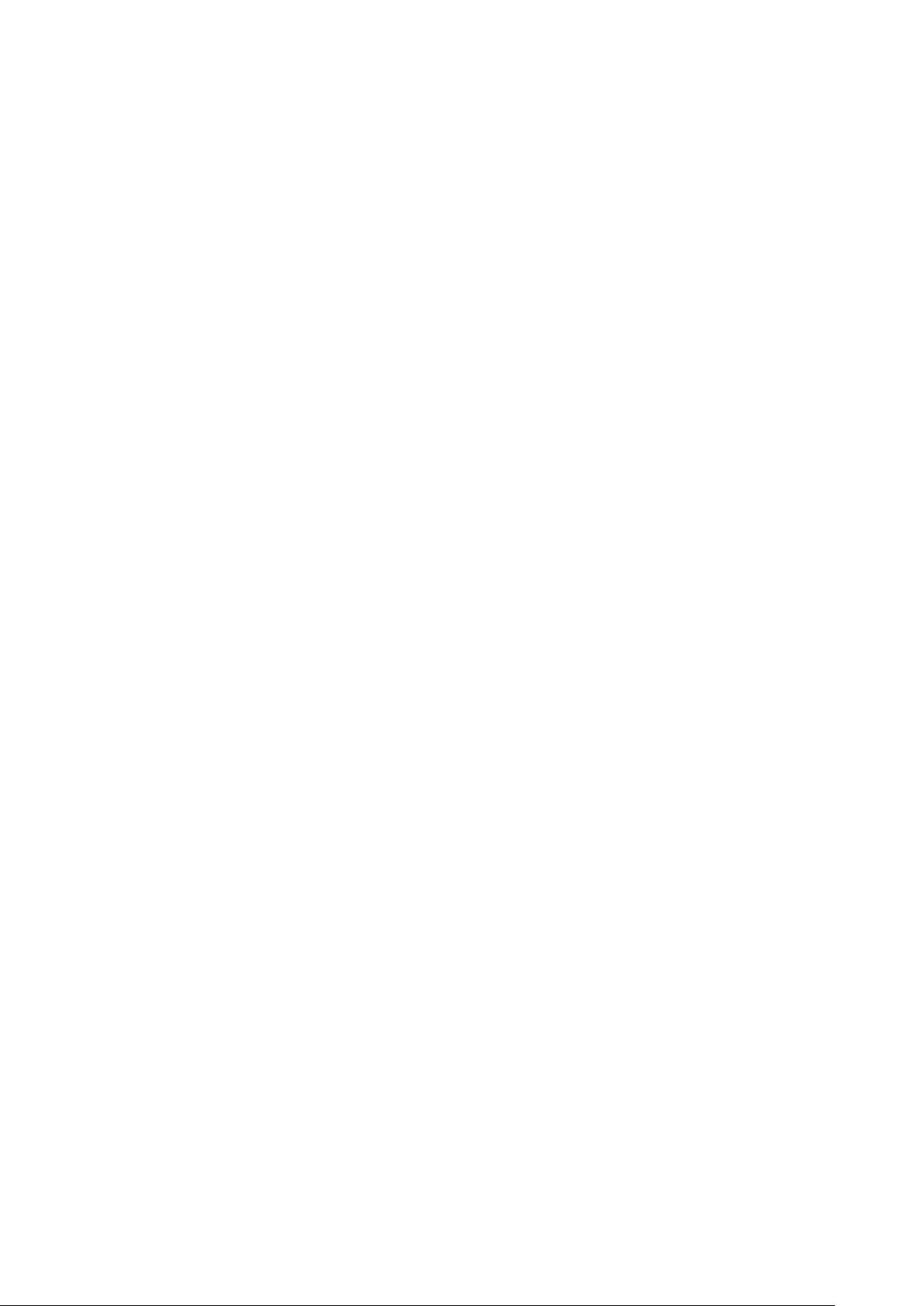
4. Die vom System angezeigte Kapazität der T5
Die von dem System, mit dem die T5 verbunden ist, gemeldete Kapazität kann wegen
Unterschieden zwischen dezimalem und binärem Messsystem und anderen Faktoren wie der
Partitionierung und Sperrung des Laufwerks von der Herstellerangabe abweichen.
* Beispiel: Windows-Betriebssystem: 1 GB = 1024 MB, Mac-Betriebssystem: 1 GB = 1000 MB
Die Herstellerangabe basiert auf dem Dezimalsystem und lässt sich wie folgt umrechnen:
1 GB = 1.000.000.000 Bytes, 1 TB = 1.000.000.000.000 Bytes
Ihr Computer zeigt möglicherweise eine geringere Kapazität an, falls eine andere Messgrösse
verwendet wird.
4
Page 8
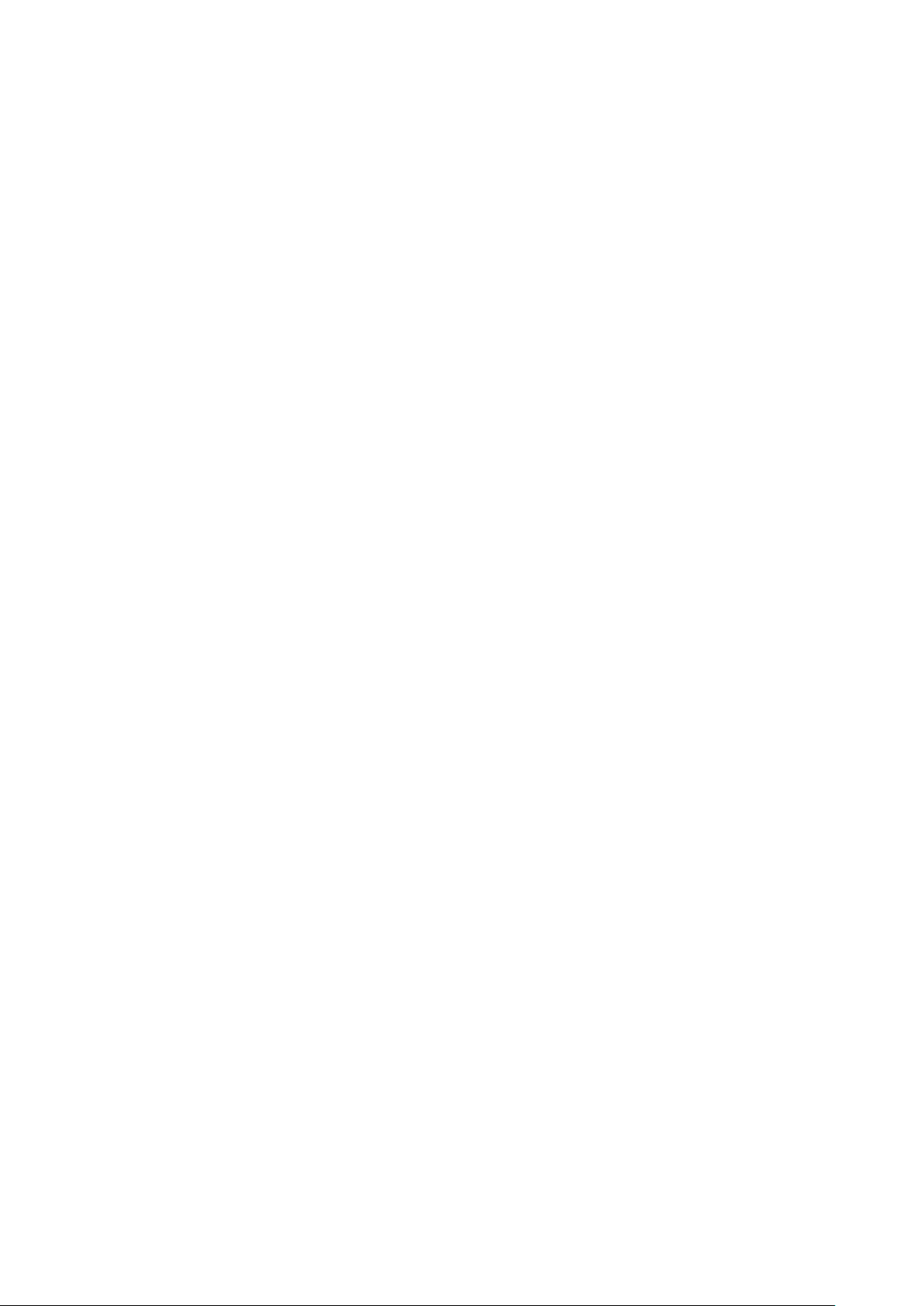
Verwendung der T5
Verwendung der T5
1. Verbindung der T5
Wählen Sie das mit Ihrem Gerät kompatible Kabel aus. Verbinden Sie ein Ende des Kabels mit dem
Gerät und das andere mit der T5.
2. Installation der Samsung Portable SSD-Software (für den Passwortschutz und zum Firmware-
Update)
Für PCs und Macs
A. Ausführen der Samsung Portable SSD-Software
Wählen Sie im Explorer (Windows-Betriebssystem) oder auf dem Desktop (MacBetriebssystem) die Anwendung „Samsung Portable SSD“.
Windows-Betriebssystem: SamsungPortableSSD_Setup_Win.exe
Mac-Betriebssystem: SamsungPortableSSD_Setup_Mac.pkg
* Wenn Sie die Partition der T5 nach dem Kauf formatieren, wird die auf dem Laufwerk
gespeicherte Samsung Portable SSD-Software gelöscht. In diesem Fall laden Sie die
Anwendung „Samsung Portable SSD“ von der Samsung-Website
(http://www.samsung.com/portable-ssd) herunter und legen dann ein Passwort fest.
* Die Installation von Samsung Portable SSD-Software für T5 entfernt automatisch die
vorherige Version, sofern sich auf Ihrem Computer eine solche für T3 vorgesehene Version
befindet.
* Samsung Portable SSD-Software funktioniert möglicherweise nicht ohne aktivierten
Gerätetreiber.
B. Festlegen des Passworts
* Der Passwortschutz ist optional. Sie können die T5 auch verwenden, ohne die Sicherheits/Aktualisierungsfunktion zu aktivieren.
Befolgen Sie die Anweisungen auf den Bildschirmen der Samsung Portable SSD-Software.
Nachdem Sie den Nutzungsbedingungen der Samsung Portable SSD-Software zugestimmt
haben, während die Software installiert wird, können Sie wie nachfolgend beschrieben ein
Passwort festlegen. (Auf dem Computer des Benutzers werden für den Passwortschutz
bestimmte Softwarekomponenten der Samsung Portable SSD-Software installiert.)
5
Page 9
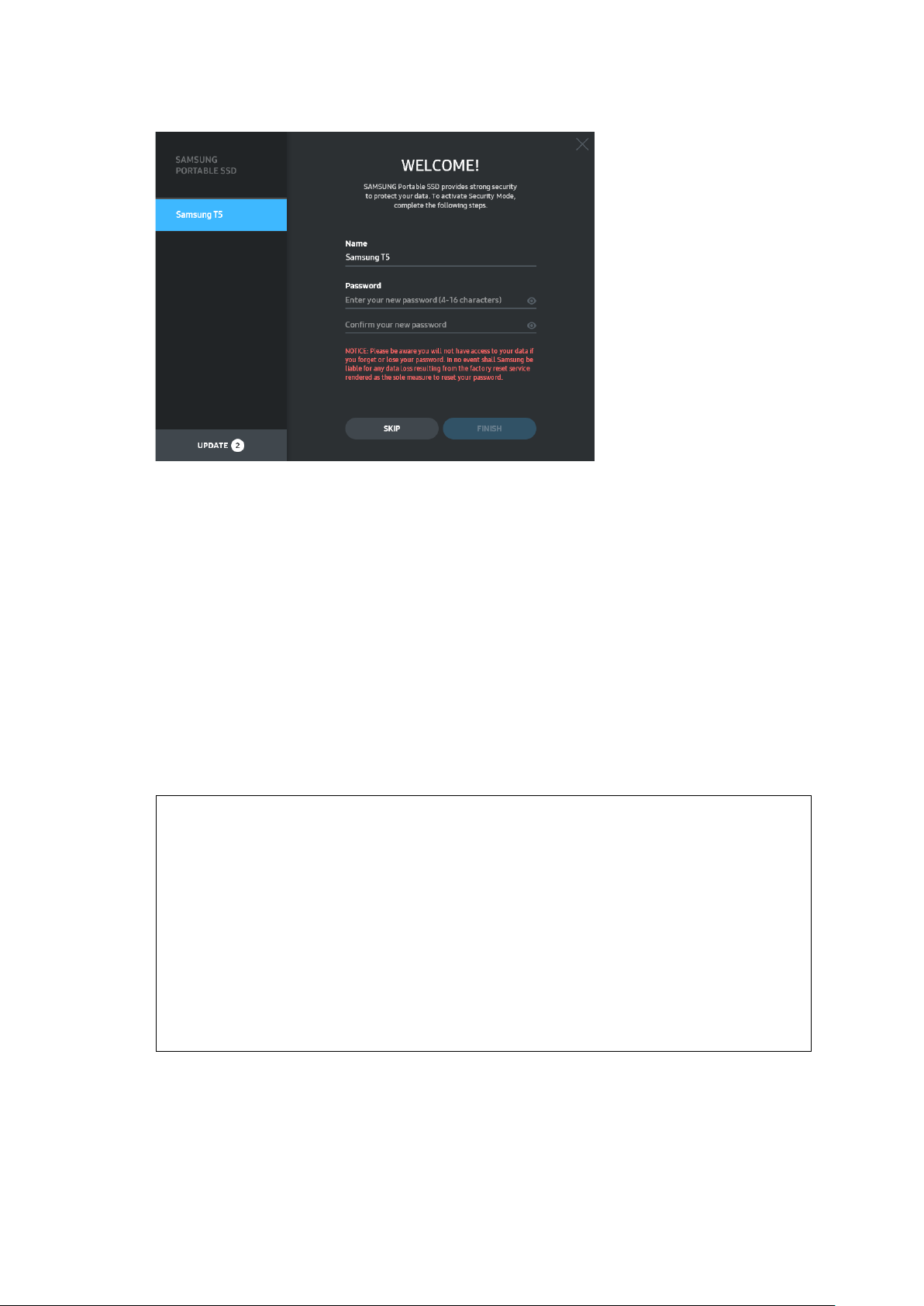
* Wenn der Treiber für Samsung Portable SSD und SATSMARTDriver installiert sind und ein
* Samsung ist nicht für Datenverluste durch vergessene oder gestohlene Passwörter haftbar.
Um das Gerät so sicher wie möglich zu machen, gibt es keine Option zur PasswortWiederherstellung. Wenn das Passwort vergessen wurde, muss die T5 über einen Onlinedienst,
der von unseren Kundendienststellen bereitgestellt wird, auf die Werkseinstellungen
zurückgesetzt werden. Bitte beachten Sie, dass alle Benutzerdaten auf der T5 bei der
Rücksetzung auf die Werkseinstellungen verloren gehen. Gehen Sie daher behutsam mit Ihrem
Passwort um.
* Nur Mac-Betriebssystem: Treiber für „Samsung Portable SSD“ ist für die
Sicherheitsfunktionen erforderlich. Wenn die Kernel-Erweiterung nicht installiert ist, schliessen
Sie die Installation ab, indem Sie die Reihenfolge der Paketinstallation beachten. Trennen Sie
die T5 nach der Installation und schliessen Sie sie wieder an, um zu bestätigen, dass die
Installation erfolgreich war.
* Nur Mac-Betriebssystem: Treiber für „Samsung Portable SSD“ und einige Treiber von
Fremdanbietern wie SATSMARTDriver schliessen sich gegenseitig aus. Wenn Sie mit
SATSMARTDriver arbeiten möchten, entfernen Sie bitte den Treiber für Samsung Portable SSD
und installieren Sie SATSMARTDriver gemäss der folgenden Anleitung.
Konflikt erkannt wird, gehen Sie nach den folgenden Anleitungen vor:
So entfernen Sie den Treiber für Samsung Portable SSD und installieren SATSMARTDriver:
#sudo kextunload /System/Library/Extensions/SamsungPortableSSDDriver.kext
#sudo kextload /System/Library/Extensions/SATSMARTDriver.kext
So entfernen Sie SATSMARTDriver und installieren SamsungPortableSSDDriver:
#sudo kextunload /System/Library/Extensions/SATSMARTDriver.kext
#sudo kextload /System/Library/Extensions/SamsungPortableSSDDriver.kext
6
Page 10

C. Entsperren der T5
Wenn Sie den Passwortschutz aktiviert haben, muss bei jeder Verbindung Ihres Computers mit
der T5 das Passwort eingegeben und anschliessend auf die Schaltfläche „UNLOCK“
(ENTSPERREN) geklickt werden, damit Sie Zugang zu den Daten auf der T5 haben. Wenn Sie ein
falsches Passwort eingeben, haben Sie lediglich Zugriff auf etwa 128 MB, die
SamsungPortableSSD.exe und SamsungPortableSSD.app zugewiesen sind. Sie haben also
keinen Zugang zu passwortgeschützten Daten.
Startbildschirm
* Je nach Benutzerumgebung wird die „SamsungPortableSSD-Software“ möglicherweise nicht
automatisch ausgeführt. Doppelklicken Sie in diesem Fall unter Windows im Explorer bzw. auf
dem Mac-Betriebssystem auf dem Desktop das Symbol für „SamsungPortableSSD-Software“.
* Der Passwortschutz wird möglicherweise nur ab einer bestimmten Version der betreffenden
Betriebssysteme unterstützt. Überprüfen Sie daher, ob Ihr Betriebssystem die
Systemanforderungen erfüllt und den Passwortschutz unterstützt.
* Wenn der Passwortschutz aktiviert ist, wird zunächst nur die Kapazität der
Sicherheitspartition auf der T5 angezeigt. Bei Windows 7 beträgt die Grösse etwa 128 MB.
7
Page 11

Sobald Sie Ihr Passwort eingegeben und die T5 erfolgreich entsperrt haben, wird auf Ihrem
System die gesamte Kapazität der T5 angezeigt.
* Sie können eine weitere Samsung Portable SSD auswählen, indem Sie den Namen der T5 auf
der linken Seite anklicken. Die Samsung Portable SSD-Software führt alle Host-Geräte (bis zu 6)
auf, mit denen Samsung Portable SSD verbunden ist.
D. Ändern von Einstellungen
• Ausführen der Samsung Portable SSD-Software zum Ändern von Einstellungen unter
Windows und auf dem Mac-Betriebssystem
Sie können Benutzername/Passwort/Sicherheitsmodus der T5 ändern, indem Sie auf die
Schaltfläche „SETTINGS“ (Einstellungen) auf der Startseite klicken. Wenn Sie einen
Computer ohne die Sicherheitssoftware verwenden, können Sie die Installationsdatei
(„SamsungPortableSSD_Setup_Win.exe“ für Windows bzw.
„SamsungPortableSSD_Setup_Mac.pkg“ für das Mac-Betriebssystem) von der SamsungWebsite (http://www.samsung.com/portable-ssd) herunterladen und installieren, um dann
die Einstellungen zu ändern.
SETTINGS (Einstellungen)
8
Page 12

Sie können den Benutzernamen, das Passwort und den Sicherheitsmodus ändern. Zum Ändern
des Passworts klicken Sie auf die Schaltfläche „CHANGE“ (Ändern).
Wenn Sie im Sicherheitsmodus eine Änderung zwischen ON (Ein) und OFF (Aus) vornehmen
möchten, klicken Sie auf die Wechselschaltfläche und geben Sie das richtige Passwort ein.
Die nachstehende Tabelle enthält eine Beschreibung der Sicherheitsstatusanzeige der T5.
Status Beschreibung
Bedeutet, dass der Sicherheitsmodus eingeschaltet ist, der
Gesperrt
Benutzer die T5 aber nicht entsperrt hat. Entsperren Sie
die T5 auf der Seite „Entsperren“.
Bedeutet, dass der Sicherheitsmodus eingeschaltet ist und
Entsperrt
Kein Symbol
Sicherheitsmod
us OFF (Aus)
der Benutzer die T5 bereits entsperrt hat. Sie sehen die
Speicherkapazität auf der Hauptseite und können
Einstellungen ändern.
In diesem Fall ist der Sicherheitsmodus deaktiviert. Sie
sehen die Speicherkapazität auf der Hauptseite und
können Einstellungen ändern.
So führen Sie die Anwendung „Samsung Portable SSD“ aus:
Wählen Sie das Anwendungssymbol von „Samsung Portable SSD“ auf dem Desktop aus.
9
Page 13

E. Aktualisieren von Software und Firmware
Wenn Ihr Computer mit dem Internet verbunden ist, werden die verfügbaren SW/FW-Updates
unten auf der linken Seite angezeigt.
Klicken Sie auf die Schaltfläche „UPDATE“ (Aktualisieren) ( ), um auf die
Aktualisierungsseite zu gelangen.
Aktualisierungsseite
Klicken Sie auf die Schaltfläche „UPDATE“ (Aktualisieren) ( ), um die neueste Software
(„SW“) oder Firmware („FW“) herunterzuladen und die Aktualisierung vorzunehmen.
Klicken Sie auf die Wechselschaltfläche „Check for Update Automatically“ (Automatisch auf
Aktualisierung prüfen) ( ), um festzulegen, ob die Software und Firmware automatisch
aktualisiert werden sollen, wenn Samsung Portable SSD verbunden wird.
10
Page 14

Klicken Sie auf die Schaltfläche Aktualisieren ( ), um den Aktualisierungsstatus zu
aktualisieren.
Klicken Sie auf die Taste Pfeil nach unten ( ), um ausführliche Informationen zum jeweiligen
Update anzuzeigen.
* Wird die Schaltfläche „Check for Update Automatically“ (Automatisch auf Aktualisierung
prüfen) von OFF (Aus) auf ON (Ein) eingestellt, aktualisiert die Software Update-Informationen
nicht sofort. Update-Informationen werden aktualisiert, wenn entweder der Benutzer auf die
Schaltfläche „Refresh“ (Aktualisieren) klickt oder Samsung Portable SSD mit dem Computer
verbunden wird.
* Bei Firmware-Updates muss der Sicherheitsmodus auf OFF (Aus) stehen. Jeder Zugriff auf die
T5, wie etwa das Kopieren, Löschen, Formatieren der Partition, während die Firmware
aktualisiert wird, kann zu ungewöhnlichem Verhalten oder Beschädigung der T5 führen.
* Sobald die Firmware aktualisiert wurde, trennen Sie die T5 und schliessen Sie sie wieder an,
um sicherzustellen, dass das Firmware-Update erfolgreich war.
11
Page 15

F. Löschen der Samsung Portable SSD-Software
Löschen der Software auf den Betriebssystemen
Computer-Betriebssystem Beschreibung
Bei Installation der
Software unter
Verwendung von
SamsungPortableSSD_
Setup_Win.exe
Windows-
Betriebssystem
Bei Installation der
Software unter
Verwendung von
SamsungPortableSSD.
exe
Die Software kann über die Funktion
„Programm deinstallieren oder ändern“
deinstalliert werden. Gehen Sie zu
„Systemsteuerung Programme
Programme und Funktionen Programm
deinstallieren oder ändern. Doppelklicken Sie
auf „Samsung Portable SSD-Software“ und
wählen Sie „Ja“.
Die Software muss durch Ausführen von
PSSD_Cleanup.bat im
Anwendungsinstallationsordner manuell
entfernt werden. (Üblicherweise
c:\ProgramData\Samsung Apps\Portable
SSD\PSSD_Cleanup.bat)
Weitere Informationen finden Sie in den FAQ
auf der Samsung-Website
(http://www.samsung.com/portable-ssd
).
Die Software muss durch Ausführen von
CleanupPSSD_Mac.sh im
Softwareinstallationsordner manuell entfernt
werden. (Üblicherweise ~/Library/Application
Support/PortableSSD/CleanupPSSD_Mac.sh)
Mac-Betriebssystem
* Entfernungsprogramme von Drittanbietern
wie AppCleaner entfernen die Samsung
Portable SSD-Software möglicherweise nicht
vollständig.
Weitere Informationen finden Sie in den FAQ
auf der Samsung-Website
(http://www.samsung.com/portable-ssd
G. Auswählen der Standardsprache für Software
Die Standardsprache kann unter „Region und Sprache“ ausgewählt werden.
).
12
Page 16

Für Android-Geräte
A. Herunterladen der Anwendung im Google Play Store
Laden Sie die Anwendung „Samsung Portable SSD“ im App Store herunter.
B. Ausführen der Anwendung
Führen Sie die installierte Anwendung aus.
C. Festlegen des Passworts
Das Festlegen eines Passworts ist einfach. Sie können für einen Computer und ein AndroidSystem dasselbe Passwort nutzen, das auf der T5 gespeichert ist.
* Samsung ist nicht für Datenverluste durch vergessene oder gestohlene Passwörter haftbar.
Um das Gerät so sicher wie möglich zu machen, gibt es keine Option zur PasswortWiederherstellung. Wenn das Passwort vergessen wurde, muss die T5 über einen Onlinedienst,
der von unseren Kundendienststellen bereitgestellt wird, auf die Werkseinstellungen
zurückgesetzt werden. Bitte beachten Sie, dass alle Benutzerdaten auf der T5 bei der
Rücksetzung auf die Werkseinstellungen verloren gehen. Gehen Sie daher behutsam mit Ihrem
Passwort um.
13
Page 17

D. Entsperren der T5
Wenn Sie den Passwortschutz aktiviert haben, muss bei jeder Verbindung Ihres Computers mit
der T5 das Passwort eingegeben und anschliessend auf die Schaltfläche „UNLOCK“
(ENTSPERREN) gedrückt werden, damit Sie Zugang zu den Daten auf der T5 haben.
14
Page 18

E. Startbildschirm
Wenn der Passwortschutz auf der T5 nicht aktiviert ist, können Sie zum Bildschirm „Settings“
(Einstellungen) wechseln, indem Sie auf einen der beiden markierten Bereiche klicken.
F. Einstellungsbildschirm
Sie können den Benutzernamen der T5 oder das Passwort ändern und den Sicherheitsmodus auf
ON (Ein) oder OFF (Aus) setzen.
Um das Passwort zu ändern, klicken Sie auf die Schaltfläche „CHANGE“ (Ändern).
15
Page 19

G. Aktualisieren von Software und Firmware
Um in den Bildschirm „Update“ (Aktualisieren) zu gelangen, klicken Sie auf dem Startbildschirm
auf die Schaltfläche Aktualisieren ( ).
Der Bildschirm „Update“ (Aktualisieren)
Sofern ein Update verfügbar ist, wird die Schaltfläche „UPDATE“ (Aktualisieren) ( )
hervorgehoben.
Falls eine Anwendung zu aktualisieren ist, wird bei Anklicken der Schaltfläche „UPDATE“
(Aktualisieren) der Link zum App Store gezeigt.
* Ein Firmware-Update erfordert die Verbindung zum Computer.
H. Löschen der Anwendung „Samsung Portable SSD“ auf Android
Öffnen Sie die Einstellungs-App auf Ihrem Android-Gerät und tippen Sie auf Apps oder den
Anwendungsmanager. Tippen Sie auf Samsung Portable SSD und deinstallieren Sie die
Software.
I. Auswählen der Standardsprache
Die Standardsprache kann auf Android unter Systemspracheinstellungen ausgewählt werden.
* Pfad: Android-Apps – Einstellungen – Sprache
16
Page 20

3. Sicheres Entfernen vom Computer
Wenn Sie die T5 von Ihrem Computer trennen möchten, verwenden Sie die Funktion „Hardware
sicher entfernen“, um Ihre Daten vor möglicher Beschädigung zu schützen.
* Das Abziehen des Kabels ohne vorheriges Ausführen der Funktion „Hardware sicher entfernen“
kann zu Datenverlusten oder einer Beschädigung der T5 führen. Verwenden Sie immer die
Funktion „Hardware sicher entfernen“, wenn Sie das Gerät vom Computer trennen. Samsung ist
nicht für den Verlust von Benutzerdaten oder für Schäden am Produkt haftbar, die auf eine
Nichtbeachtung dieser Anweisung zurückzuführen sind.
Der sichere Weg, Hardware auf den Betriebssystemen zu entfernen
Computer-Betriebssystem Beschreibung
Wählen Sie in der Taskleiste „Hardware sicher entfernen“ aus,
wählen Sie das Gerät aus, das entfernt werden soll, und klicken Sie
Windows-Betriebssystem
Mac-Betriebssystem
auf „Auswerfen“. Sobald das Gerät sicher entfernt wurde, werden
Sie vom Betriebssystem darüber benachrichtigt. Ziehen Sie das
Kabel ab, sobald die Aktivitätsanzeige auf dem Produkt rot
leuchtet und dann erlischt.
Klicken Sie auf das T5-Symbol und wählen Sie „Auswerfen“ aus
oder ziehen Sie das Symbol auf den Papierkorb, um das Produkt
sicher zu entfernen. Ziehen Sie das Kabel ab, sobald die
Aktivitätsanzeige auf dem Produkt rot leuchtet und dann erlischt.
17
Page 21

Erläuterungen der LED-Anzeigen
Die folgende Tabelle enthält eine Beschreibung des Verhaltens der T5 Status-LEDs.
Status
Angeschlossen/Ruhezustand
Lesen/Schreiben
Sicheres Entfernen/Computer-
Energiesparmodus
LED-Verhalten
Tiefblau
Blau blinkend
1x rot blinkend
18
Page 22

Achtung
Die Nichtbeachtung der Warnungen in den einzelnen Abschnitten des Handbuchs kann zu
Verletzungen, Beschädigungen des Produkts oder Datenverlust führen. Lesen Sie diese sorgfältig,
bevor Sie das Produkt verwenden.
Sicherung von wichtigen Daten und Garantie
Samsung Electronics haftet unter keinen Umständen für die auf der T5 gespeicherten Daten. Samsung
Electronics lehnt jegliche Haftung für psychische und/oder physische Schäden oder Verluste ab, die
durch den Verlust oder die Wiederherstellung von auf der T5 gespeicherten Daten verursacht werden.
Sie sollten wichtige Daten immer sichern.
Garantie bezüglich vergessener Passwörter
Da die T5 hochentwickelte Verschlüsselungstechnologien verwendet, ist kein Zugriff auf die
Benutzerdaten mehr möglich, wenn Sie das Passwort vergessen haben. Schreiben Sie Ihr Passwort auf
und bewahren Sie es an einem sicheren Ort auf. Wenn das Produkt nicht mehr verwendet werden
kann, weil die Eingabe des richtigen Passworts nicht mehr möglich ist, besteht nur noch die
Möglichkeit, es vom Samsung-Kundendienst über einen Onlinedienst auf die Werkseinstellungen
zurücksetzen zu lassen. Allerdings gehen beim Zurücksetzen des Geräts auf die Werkseinstellungen
sämtliche Benutzerdaten unwiderruflich verloren. Sichern Sie wichtige Daten unbedingt regelmässig.
Erfüllung von Sicherheitsstandards und Anschluss an zertifizierte Geräte
Dieses Gerät erfüllt die von den Sicherheitsstandards geforderten Beschränkungen beim
Stromverbrauch. Verwenden Sie nur Geräte und USB-Anschlüsse, die die entsprechenden Standards
erfüllen.
Stösse, Vibrationen
Achten Sie darauf, dass das Produkt nicht starken Stössen oder Vibrationen ausgesetzt wird, die zu
Fehlfunktionen oder Datenverlust führen können.
Zerlegung, Beschädigung, Entfernen
Nehmen Sie das Produkt nicht auseinander und entfernen Sie keine Etiketten oder Beschriftungen
vom Produkt. Wenn das Produkt zerlegt oder beschädigt wurde oder wenn das Etikett vom Benutzer
entfernt wurde, erlischt jede Garantie. Zwecks Reparaturen wenden Sie sich bitte ausschliesslich an
den Samsung-Kundendienst oder an entsprechende, von Samsung festgelegte Diensteanbieter.
Verwendung von Originalzubehör
Verwenden Sie nur Original-Ersatzteile und -Zubehör, die von Samsung Electronics zertifiziert
wurden. Samsung Electronics ist nicht für Schäden am Produkt oder Datenverlust haftbar, die durch
die Verwendung von Nicht-Original-Ersatzteilen oder -Zubehör entstanden sind.
19
Page 23

Verwenden des Produkts bei geeigneter Temperatur und Luftfeuchtigkeit
Verwenden Sie das Produkt bei Temperaturen zwischen 5 °C und 35 °C und bei einer Luftfeuchtigkeit
zwischen 10 % und 80 %.
Anschluss an Geräte, die keine Computer oder Android-Geräte sind
Lesen Sie vor Gebrauch die vom Hersteller oder Verkäufer erhaltenen Anleitungen zu dem Gerät, mit
dem die T5 verbunden werden soll, und prüfen Sie, ob entsprechende Bedingungen vorliegen und
geeignete Methoden für den USB-Anschluss einsetzbar sind. Unerwartete Störungen können zu einer
Fehlfunktion der T5 und des verbundenen Geräts führen. Möglicherweise wird die T5 von Ihrem Gerät
nicht unterstützt, und zwar in Abhängigkeit der Dateisysteme oder anderer Faktoren der
Systemumgebungen, die vom Gerät unterstützt bzw. übernommen werden. Überprüfen Sie vor der
Verwendung der T5, ob die Anforderungen des USB-Massenspeichergeräts vom Gerät erfüllt werden.
Abziehen des Kabels
Üben Sie beim Abziehen des Kabels keine übermässige Gewalt aus. Dies könnte zu einer instabilen
Verbindung oder zu einer Beschädigung des Steckers führen.
Virensuche und Aktualisierungen
Befolgen Sie die nachfolgenden Sicherheitsrichtlinien, um einen Virenbefall zu verhindern.
Installieren Sie Antivirensoftware auf dem Computer oder Android-Gerät, an den bzw. das die T5
angeschlossen ist, und führen Sie regelmässig eine Virensuche durch.
Aktualisieren Sie das Betriebssystem und die Antivirensoftware stets auf die neueste Version.
Führen Sie regelmässig eine Virensuche durch, um die T5 vor Viren zu schützen.
Führen Sie nach dem Download von Dateien auf die T5 eine Virensuche durch, bevor Sie die
Dateien öffnen.
Reinigen des Produkts
Es wird empfohlen, das Produkt behutsam mit einem weichen Tuch zu reinigen. Verwenden Sie weder
Wasser noch Chemikalien oder Reinigungsmittel. Dies kann zu einer Verfärbung oder Korrosion des
Gehäuses, zu einem Brand oder einem elektrischen Schlag führen.
Halten Sie das Produkt von Kindern, Säuglingen und Haustieren fern
Kleinteile stellen eine Erstickungsgefahr dar. Halten Sie das Produkt von Kindern, Säuglingen und
Haustieren fern, um zu verhindern, dass sie das Produkt oder Teile davon in den Mund nehmen.
Weisen Sie Kinder in die ordnungsgemässe Verwendung des Produkts ein und achten Sie auf die
korrekte Verwendung.
20
Page 24

Häufig gestellte Fragen
Die Samsung Portable SSD-Software kann nur auf
Betriebssystemen ab einer bestimmten Version ausgeführt
werden.
Ich kann die Samsung Portable
SSD-Software nicht ausführen.
Die Meldung „USB-Speichergerät
unerwartet entfernt“ wird in der
Statusleiste meines mobilen
Geräts angezeigt.
Wenn ich die T5 mit einem
anderen Gerät als einem PC
verbinde, wird die T5 von dem
Gerät nicht erkannt.
Die unterstützten Betriebssystem-Versionen finden Sie
nachfolgend:
Windows-Betriebssystem: Windows 7 oder höher
Mac-Betriebssystem: Mac OS X 10.9 oder höher
Um die Samsung Portable SSD-Software zu verwenden, sind
Zugangsrechte für das USB-Gerät erforderlich. Diese Meldung
wird angezeigt, wenn die Zugangserlaubnis für das mobile
Gerät entfernt wurde. Wenn Sie die mobile App „Samsung
Portable SSD“ starten, können Sie die T5 wieder wie gewohnt
verwenden.
Die T5 wurde für die Verwendung mit PCs und mobilen
Geräten unter Windows- und Mac-Betriebssystemen
entwickelt. Wenn die T5 mit anderen Geräten als den
genannten verbunden wird, wird sie möglicherweise nicht
erkannt oder die Nutzung der Funktionen kann je nachdem,
wie stark diese unterstützt werden, eingeschränkt sein. Wenn
Sie zudem den Passwortschutz der T5 aktiviert haben, können
Sie Ihr Passwort nicht von einem anderen Gerät als einem PC
oder einem nicht mobilen Gerät eingeben, sodass Sie keinen
Zugang zu Daten auf der T5 haben. Deaktivieren Sie daher den
Passwortschutz, bevor Sie die T5 mit solchen Geräten nutzen.
Ich habe mein Passwort verloren.
Kann ich den Passwortschutz
aufheben?
Meine T5 wird nicht von anderen
Geräten erkannt.
Nein, dies ist nicht möglich. Wenn Sie Ihr Passwort verlieren,
besteht keine Möglichkeit, den Passwortschutz aufzuheben
oder auf Updates zuzugreifen. Stellen Sie daher unbedingt
sicher, dass Sie es nicht verlieren.
Stellen Sie sicher, dass die T5 richtig an den USB-Port
angeschlossen ist.
Manche PCs erkennen die T5 bei Anschluss an den USB 2.0-
Port möglicherweise nicht, wenn die Stromstärke die
Obergrenze von 500 mA gemäss elektrischen
Spezifikationen überschreitet. Verwenden Sie in solchen
Fällen einen anderen USB-Anschluss.
Wenn Sie andere Kabel als die dem Produktpaket
beiliegenden Kabel verwenden, wird die T5 möglicherweise
nicht erkannt.
Wenn die T5 ordnungsgemäss verbunden ist und dennoch
nicht von Geräten erkannt wird, finden Sie die
Kundendienststellen im Benutzerhandbuch oder auf der
Samsung-Website (http://www.samsung.com/portable-ssd
und http://www.samsung.com/support), wo Sie eine Anfrage
stellen können.
21
Page 25

Spezifikationen und Zertifizierungen des
KC (Zertifizierung für Korea)
Produkts
Produktspezifikationen
Modell MU-PA250B MU-PA500B MU-PA1T0B MU-PA2T0B
Kapazität 250 GB 500 GB 1 TB 2 TB
Farbe Alluring Blue Deep Black
Schnittstelle USB 3.1, 2. Gen. (10 Gbit/s), abwärtskompatibel
Datenübertragungsrate* 540 MB/s
Abmessungen 74 x 58 x 10,5 mm (3,0 x 2,3 x 0,4 Zoll) (L x B x H)
Gewicht 51 g (2 TB)
Empfohlene
Systemspezifikationen für
Benutzer
* Die maximale Datenübertragungsrate wird basierend auf den internen Samsung-Teststandards mit
dem beiliegenden USB-Kabel ermittelt. Die Leistung kann je nach Host-Konfiguration variieren. Um
maximale Datenübertragungsraten von 540 Mbit/s zu erreichen, müssen das Host-Gerät und die
Verbindungskabel USB 3.1 2. Gen. unterstützen und der UASP-Modus muss aktiviert werden.
Windows 7 oder höher; Mac OS X Mavericks, Yosemite, El Capitan,
Sierra (10.9 oder höher) oder Android KitKat (Version 4.4) oder höher
Spezifikationen
Identifikationssymbol: siehe unten
Name: Samsung Electronics Co., Ltd.
Hersteller/Herstellungsland: Samsung Electronics Co., Ltd./Republik Korea
Monat und Jahr der Herstellung: Separat angegeben
Nennwerte/Modell: siehe unten
Hersteller: SAMSUNG Electronics Co., Ltd.
Modell Nennwert Identifikationssymbol
MU-PA250B 5 V 0,8 A
MU-PA500B 5 V 0,8 A
MU-PA1T0B 5 V 0,8 A
MU-PA2T0B 5 V 0,8 A
* Dieses EMV-konforme (Klasse B) Heimgerät ist zur Verwendung in einer häuslichen Umgebung
bestimmt und kann in allen Regionen verwendet werden.
MSIP-REM-SEC-MU-PA2T0B
22
Page 26

FCC (Federal Communication Commission)
Dieses Gerät wurde getestet und erfüllt Teil 15 der CFR-Vorschriften der FCC für
Bestimmungen der United States Federal Communication Commission (FCC)
Beachten Sie, dass bei jeder Änderung oder Modifikation des Geräts, die nicht ausdrücklich von der für
die Einhaltung von Bestimmungen verantwortlichen Stelle genehmigt wurde, die Betriebserlaubnis
des Benutzers für das Gerät erlöschen kann.
digitale Geräte der Klasse B.
Diese Einschränkungen verhindern die Emission von schädlichen
elektromagnetischen Wellen bei der Verwendung des Geräts in Wohnbereichen.
Dieses Gerät erzeugt, nutzt und strahlt Energie in Form von Funkfrequenzen ab und
kann, wenn es nicht entsprechend der Anleitung installiert und verwendet wird, zu
einer Beeinträchtigung der drahtlosen Kommunikation führen. Dies garantiert
allerdings nicht, dass in bestimmten Umgebungen keine Funkstörungen auftreten.
Wenn das Gerät beim Ein- oder Ausschalten Störungen beim Radio- oder
Fernsehempfang verursacht, können Sie dies durch eine oder mehrere der folgenden
Massnahmen verhindern.
Ausrichtung oder Aufstellungsort der Antenne ändern
Abstand zwischen dem Gerät und dem Empfangsgerät vergrössern
Empfänger und Gerät an Steckdosen in unterschiedlichen Stromkreisen anschliessen
Einen qualifizierten Radio- bzw. Fernsehtechniker um Hilfe bitten
Dieses Gerät erfüllt Teil 15 der FCC-Bestimmungen.
Dieses Gerät verursacht keine elektromagnetischen Störungen.
Wenn das Gerät von Störungen betroffen ist, z. B. Störungen, die den Betrieb des Geräts
beeinträchtigen, kann es noch unter zwei Bedingungen verwendet werden, die einen normalen
Betrieb gewährleisten. Dieses Produkt ist nur zur Verwendung in Innenräumen bestimmt.
* FCC-Hinweis: Beachten Sie, dass bei jeder Änderung oder Modifikation des Geräts, die nicht
ausdrücklich von der für die Einhaltung von Bestimmungen verantwortlichen Stelle genehmigt wurde,
die Betriebserlaubnis des Benutzers für das Gerät erlöschen kann.
CE (Conformity European)
CE-Zertifizierungen des Herstellers
Dieses Produkt erfüllt die obligatorischen Anforderungen und andere Bedingungen der Richtlinien
1999/5/EG, 2004/108/EG, 2006/95/EG, 2009/125/EG und 2011/65/EU. Dieses Produkt ist nur zur
Verwendung in Innenräumen bestimmt.
23
Page 27

WEEE (Elektro- und Elektronik-Altgeräte)
Diese Kennzeichnung auf dem Produkt, auf Zubehör oder in der Dokumentation weist darauf hin, dass
das Produkt und das elektronische Zubehör (z. B. Ladegerät, Headset, USB-Kabel) am Ende der
Lebensdauer nicht zusammen mit dem Hausmüll entsorgt werden dürfen. Um eine mögliche
Schädigung der Umwelt oder der menschlichen Gesundheit durch unkontrollierte Abfallentsorgung
zu verhindern, trennen Sie die genannten Produkte von sonstigem Abfall und führen Sie sie
verantwortungsvoll einer Wiederverwertung zu, damit materielle Ressourcen nachhaltig
wiederverwendet werden.
Private Benutzer sollten bei dem Händler, bei dem sie das Produkt gekauft haben, oder bei der
zuständigen Behörde vor Ort nachfragen, wo und wie die Produkte umweltfreundlich recycelt werden
können.
Gewerbliche Benutzer sollten sich an Ihren Lieferanten wenden und die Nutzungsbedingungen im
Kaufvertrag lesen. Dieses Produkt und das entsprechende elektronische Zubehör darf nicht mit
sonstigem gewerblichem Abfall entsorgt werden.
24
